戴尔D520win7重装系统步骤图(戴尔D520win7怎么重装系统教程)
发布时间:2024-03-05 14:13:00
戴尔D520win7重装系统步骤图
戴尔D520在使用时难免会碰上各种各样的问题,比如系统遭遇故障、崩溃或遭受病毒感染,届时你会怎么解决这些问题呢?在这里,小编就不得不推荐大家使用u盘启动盘来解决了。它可以重装系统,也可以使用内置的工具来恢复系统。当然,更多的用户会选择直接重装一个新系统,那么接下来,我们就一起来看看戴尔D520win7重装系统教程吧!

一、重装系统的工具
1、电脑型号:戴尔D520
2、系统版本:win7 企业版
3、装机工具:电脑店u盘启动盘制作工具(点击红字下载)
二、重装系统的准备工作
1、合适的U盘:使用一个具有足够容量的U盘,通常至少需要8 GB 或更大容量,以容纳操作系统安装文件。另外,确保U盘是空的,或者你已备份了其中的数据。
2、U盘格式化: 在制作U盘启动盘之前,确保对U盘进行格式化。这将清除U盘上的所有数据,所以确保提前备份重要文件。
3、下载官方ISO文件: 从官方来源下载操作系统的ISO文件。不要使用来历不明的或修改过的文件,以免引入潜在的风险。
如何下载呢?这里小编给大家提供一个简单的方法:搜索【msdn】并进入其网站,在栏目中展开【操作系统】,选择需要下载的系统版本,点击【详细信息】,复制其下载链接,打开下载软件即可自动下载。
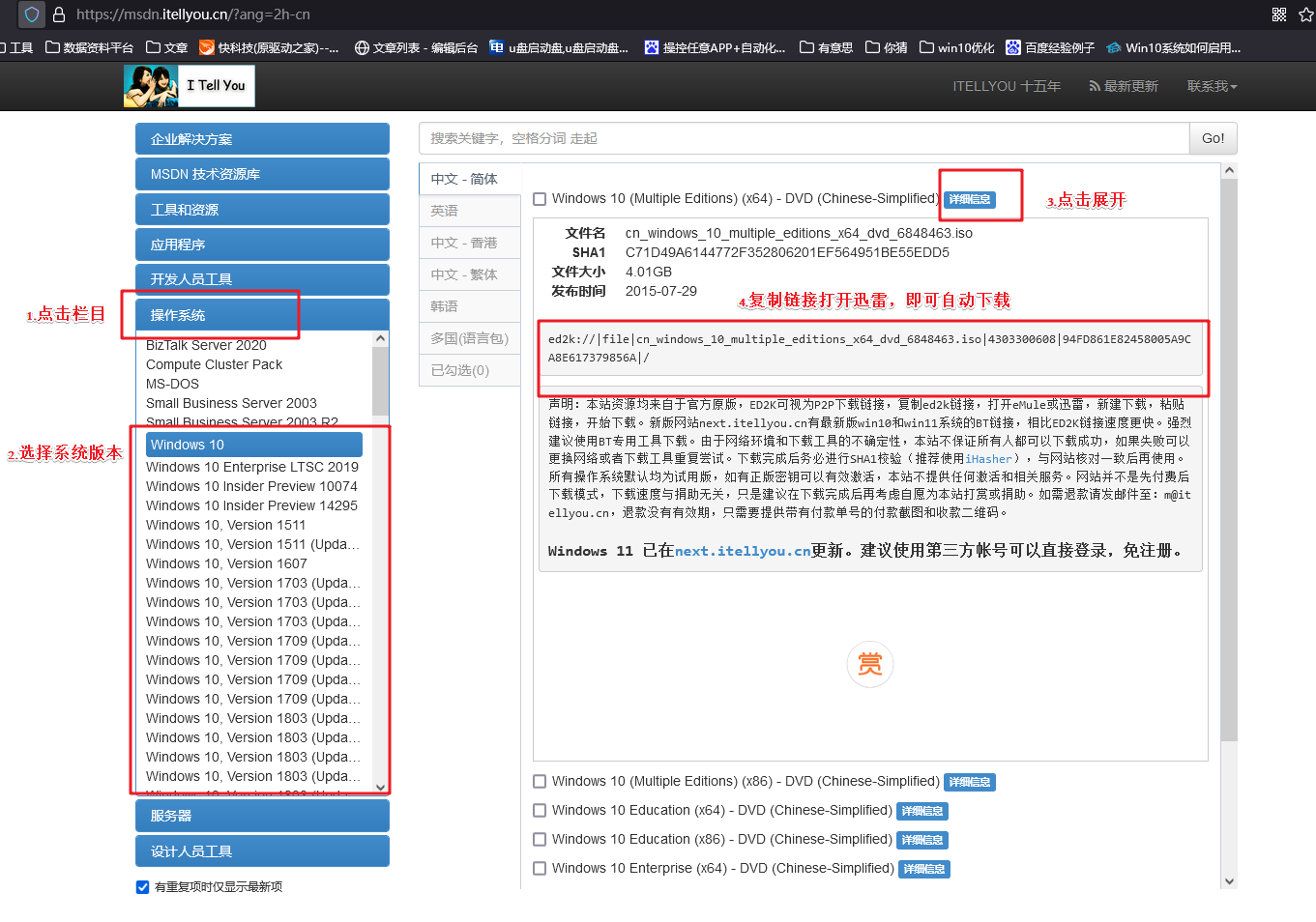
三、重装系统的操作教程
1、制作u盘启动盘
a.进入电脑店的官网,点击【下载中心】-【立即下载】,下载电脑店制作工具,下载前切记关闭防火墙和杀毒软件!
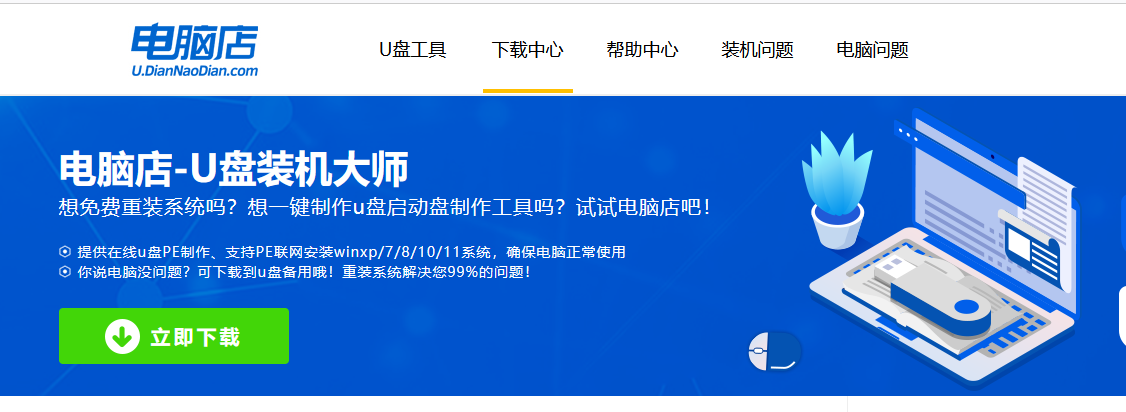
b.下载后安装制作工具,如下图所示,打开以下的程序。
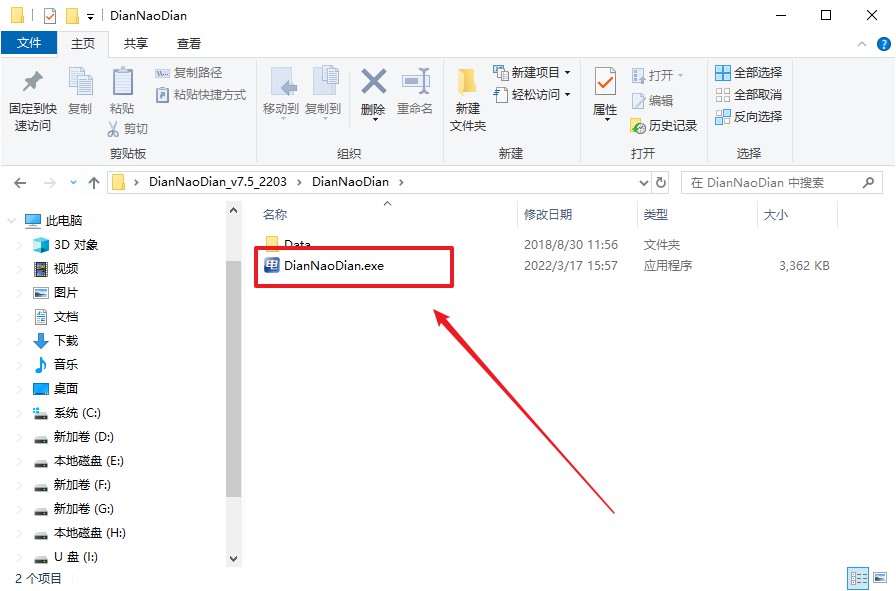
c.将u盘插入电脑当中,软件会自动识别到u盘的信息。默认其他设置,直接点击【全新制作】。
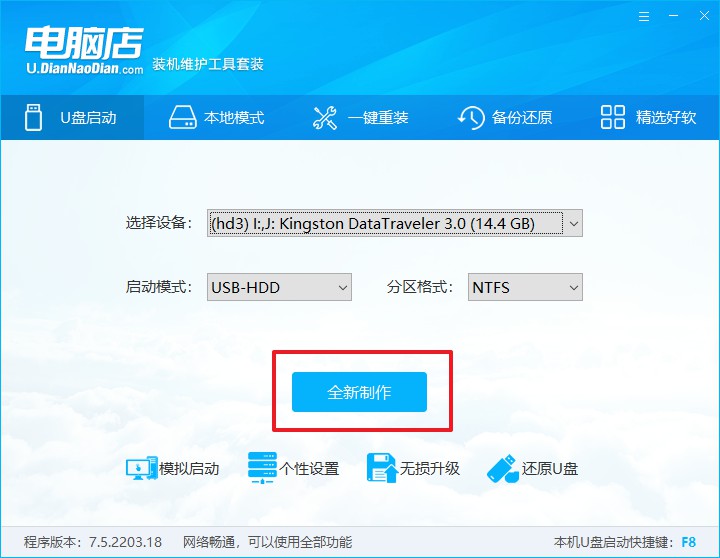
d.当提示格式化的时候,点击【确定】,等待制作即可。
2、设置u盘启动
a.在电脑店官网首页可查询u盘启动快捷键,接下来的操作中会用到。
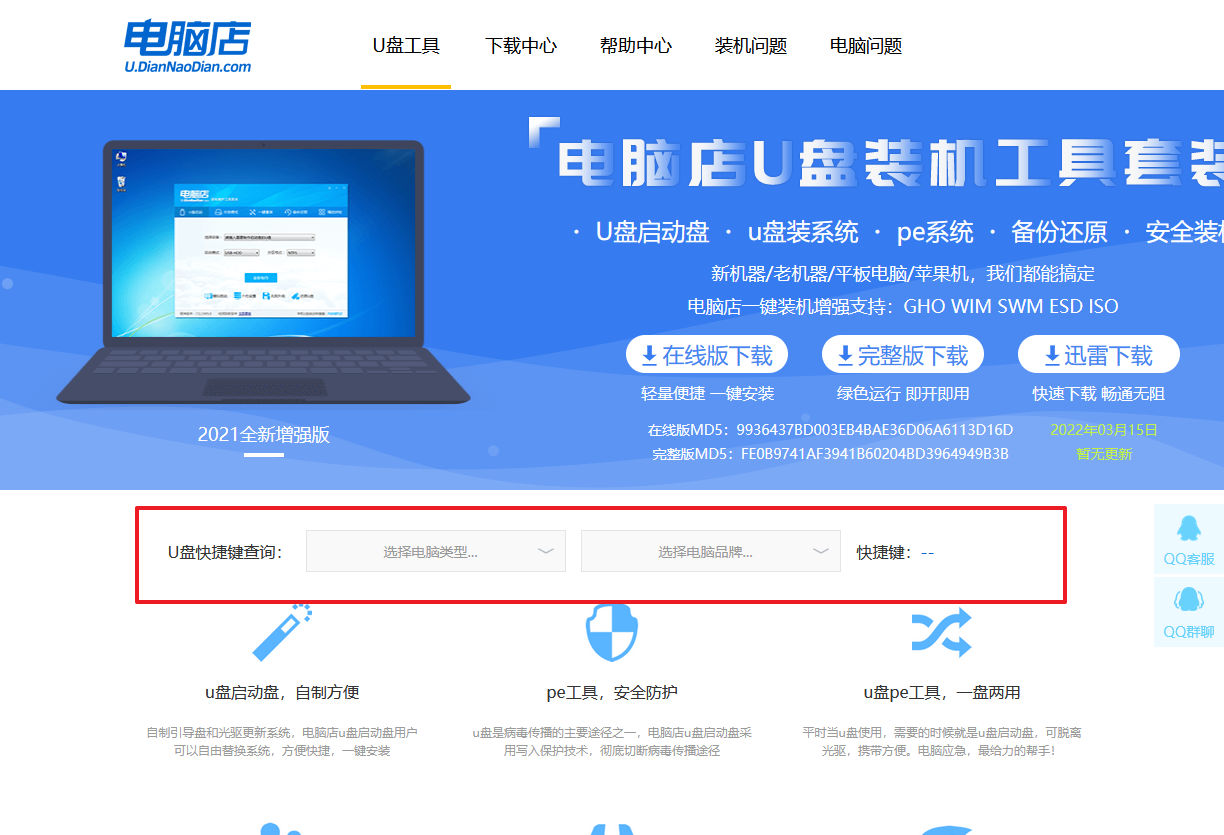
b.重启电脑,不间断按u盘启动快捷键,即可弹出启动设备菜单窗口。
c.按键盘加减号,将u盘移动到第一位,按下F10保存并退出。
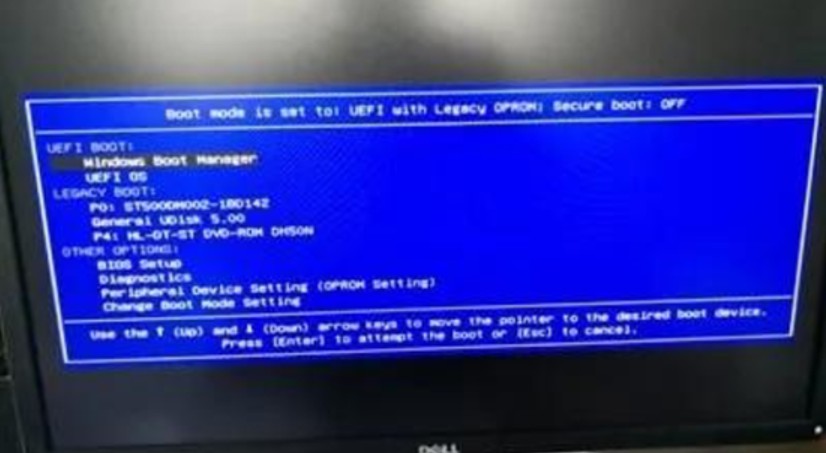
d.电脑重启后,就会进入电脑店的PE系统,在此之前我们需要选择第一项即可进入。
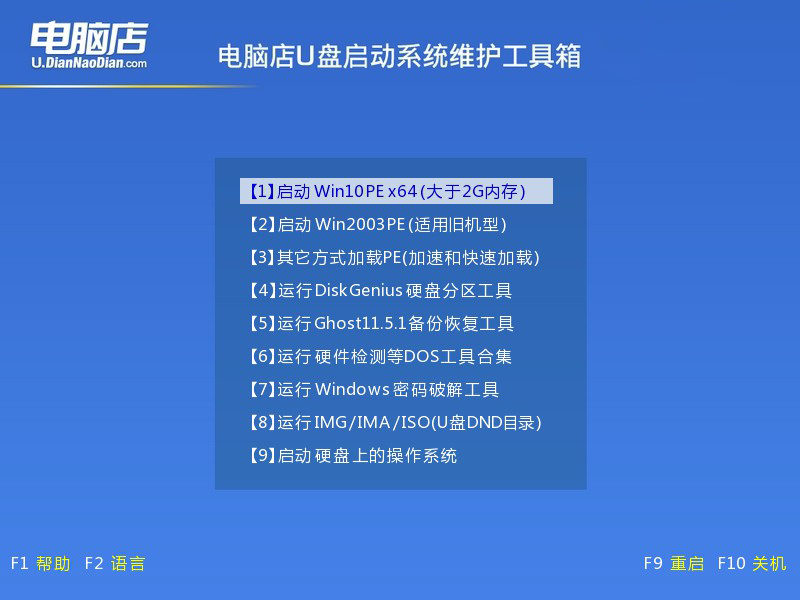
3、u盘装系统
a.进入电脑店winpe,在桌面打开装机软件,如下图所示:
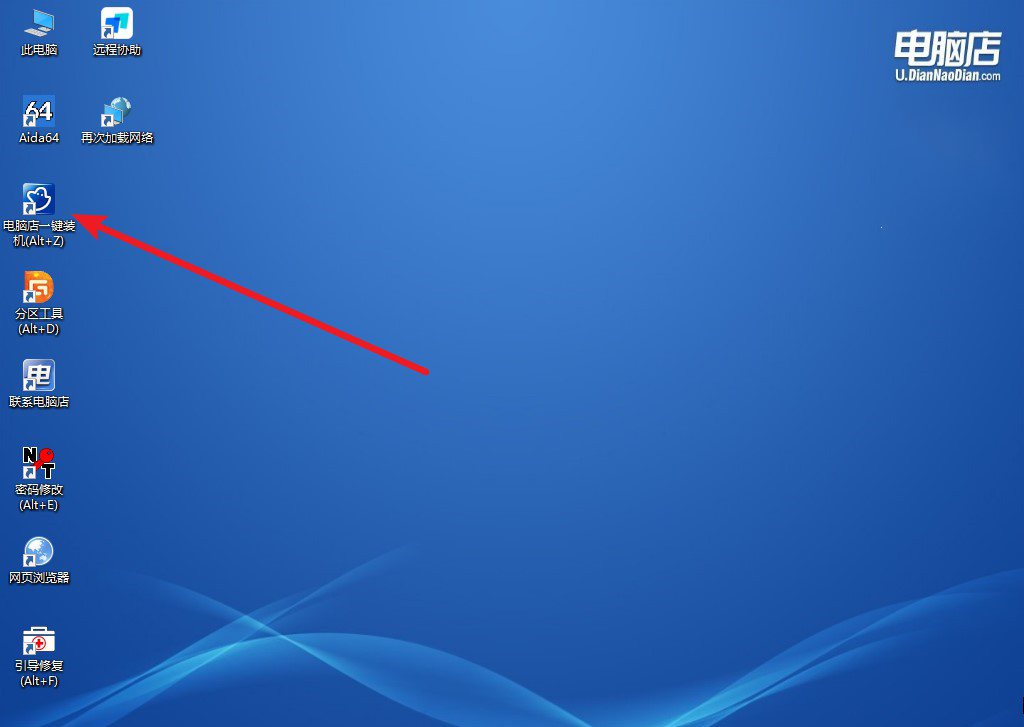
b.打开装机软件后,会识别u盘中的系统镜像文件,一般我们选择C盘(系统盘),选择完成之后点击【执行】。
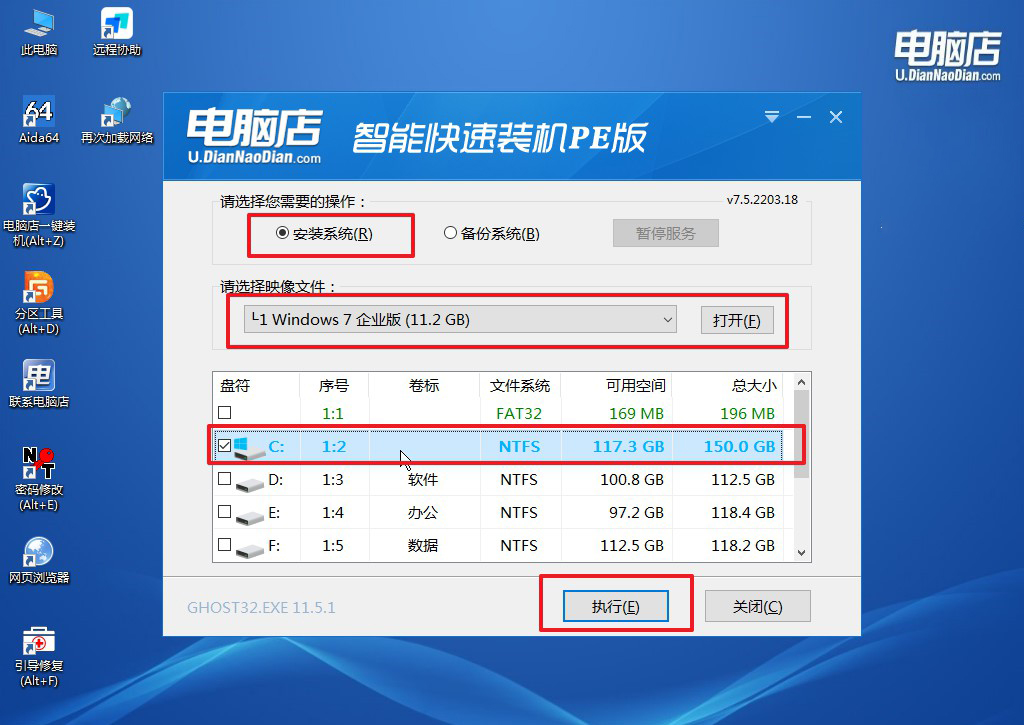
c.之后,在一键还原窗口中默认已勾选的选项,点击【是】,接下来等待系统的安装。
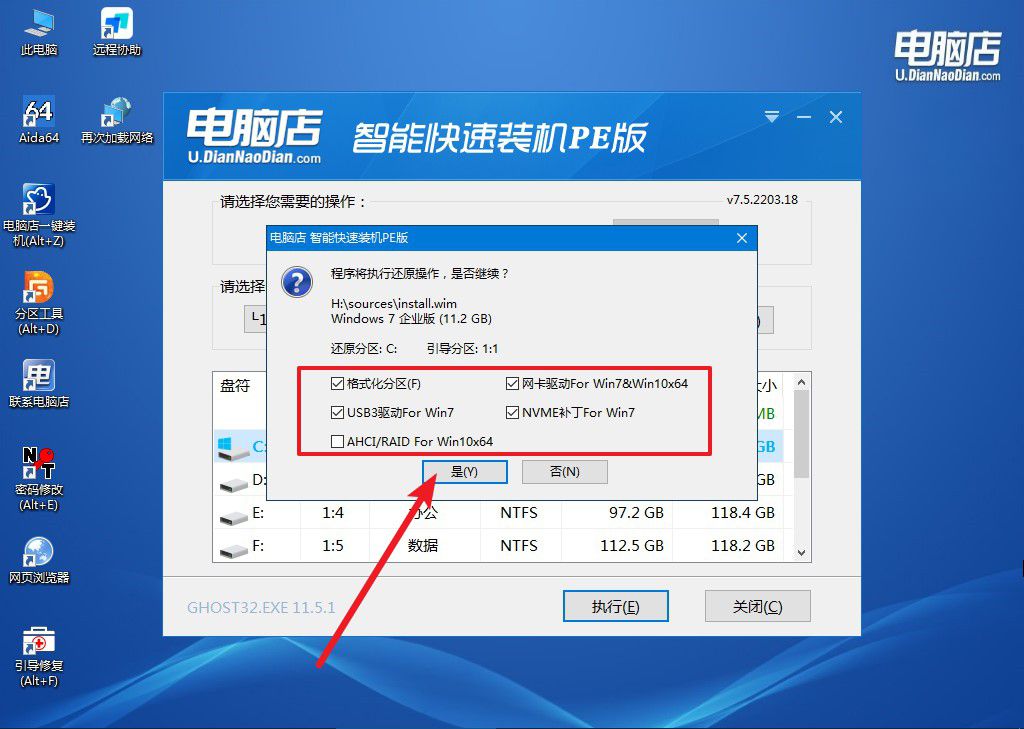
d.接下来等待安装,完成后重启电脑,拔出u盘启动盘即可进入系统。
四、重装后可能遇到的问题
电脑重装系统后鼠标键盘失灵怎么办?
电脑在重装系统后鼠标和键盘失灵可能会造成使用上的困扰。
首先,检查鼠标和键盘是否正确连接到计算机的USB端口,并尝试重新插拔它们以确保连接良好。如果USB端口出现问题,可以尝试将它们连接到其他可用的USB端口上。
另外,打开设备管理器检查鼠标和键盘是否正确识别,如果存在感叹号或问号标记,可能需要更新或重新安装驱动程序。如果鼠标和键盘支持PS/2连接,尝试使用PS/2转接头连接到相应的端口上,有时这可以解决USB驱动程序的问题。
进入计算机的BIOS/UEFI设置,确保USB Legacy Support和USB Controller等相关设置已启用。尝试重启计算机并进入安全模式,如果鼠标和键盘能够正常工作,可能是某个第三方程序或驱动程序引起的问题。
最后,如果以上方法都无效,建议联系计算机制造商或操作系统提供商的技术支持部门,寻求进一步的帮助和支持。可能需要更深入的故障排除来解决问题。
戴尔D520win7重装系统步骤图就跟大家分享到这里了。在面对戴尔D520出现的各种问题时,使用u盘启动盘是一个有效而方便的解决方案。无论是系统遭遇故障、崩溃,还是遭受病毒感染,u盘启动盘都能提供重装系统或使用内置工具来恢复系统的选择。对于更多用户而言,直接重装一个新系统可能是更为直接的选择。如果你还没学会,那就跟着上述的步骤操作一遍吧,保你能成功安装好。

